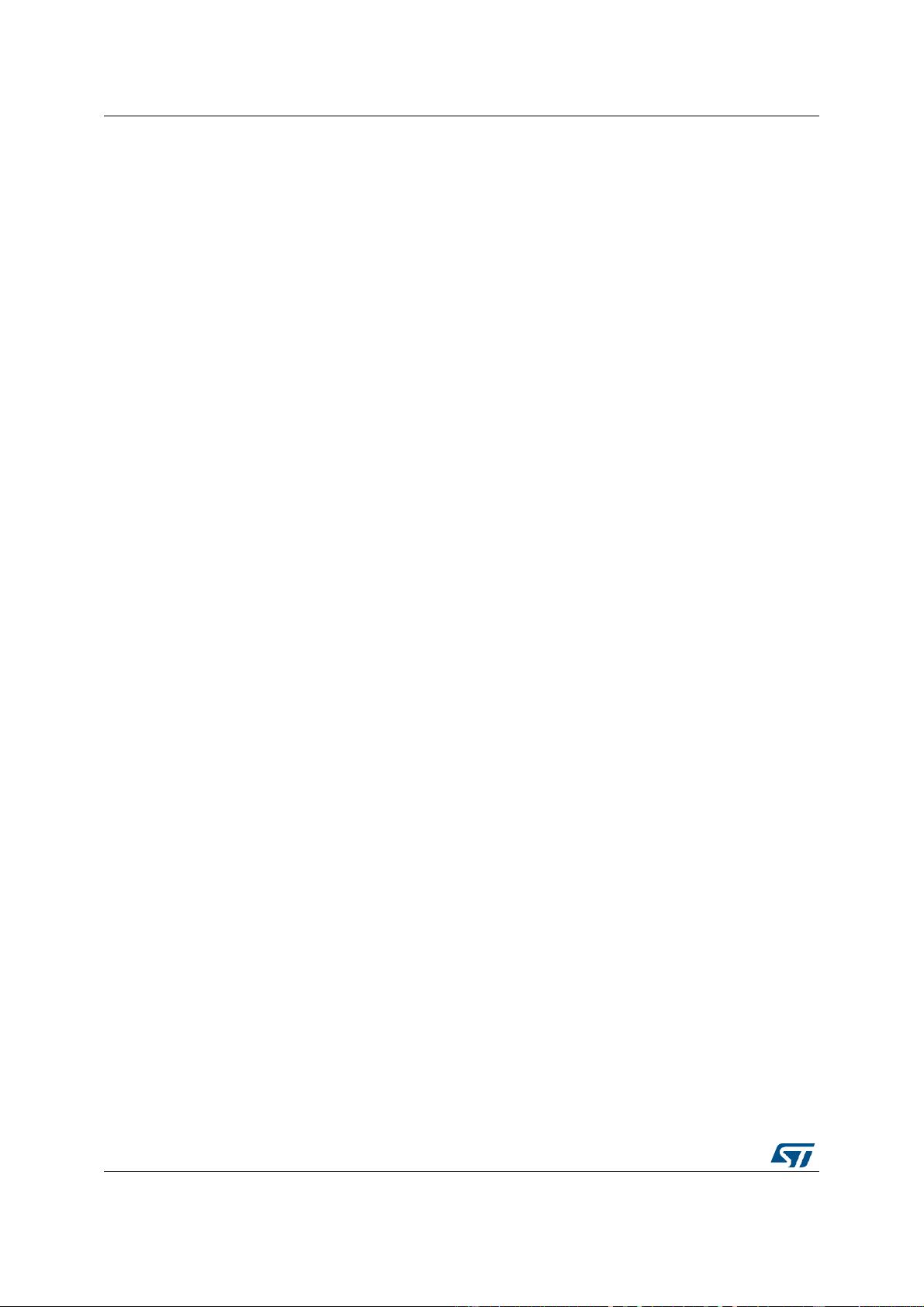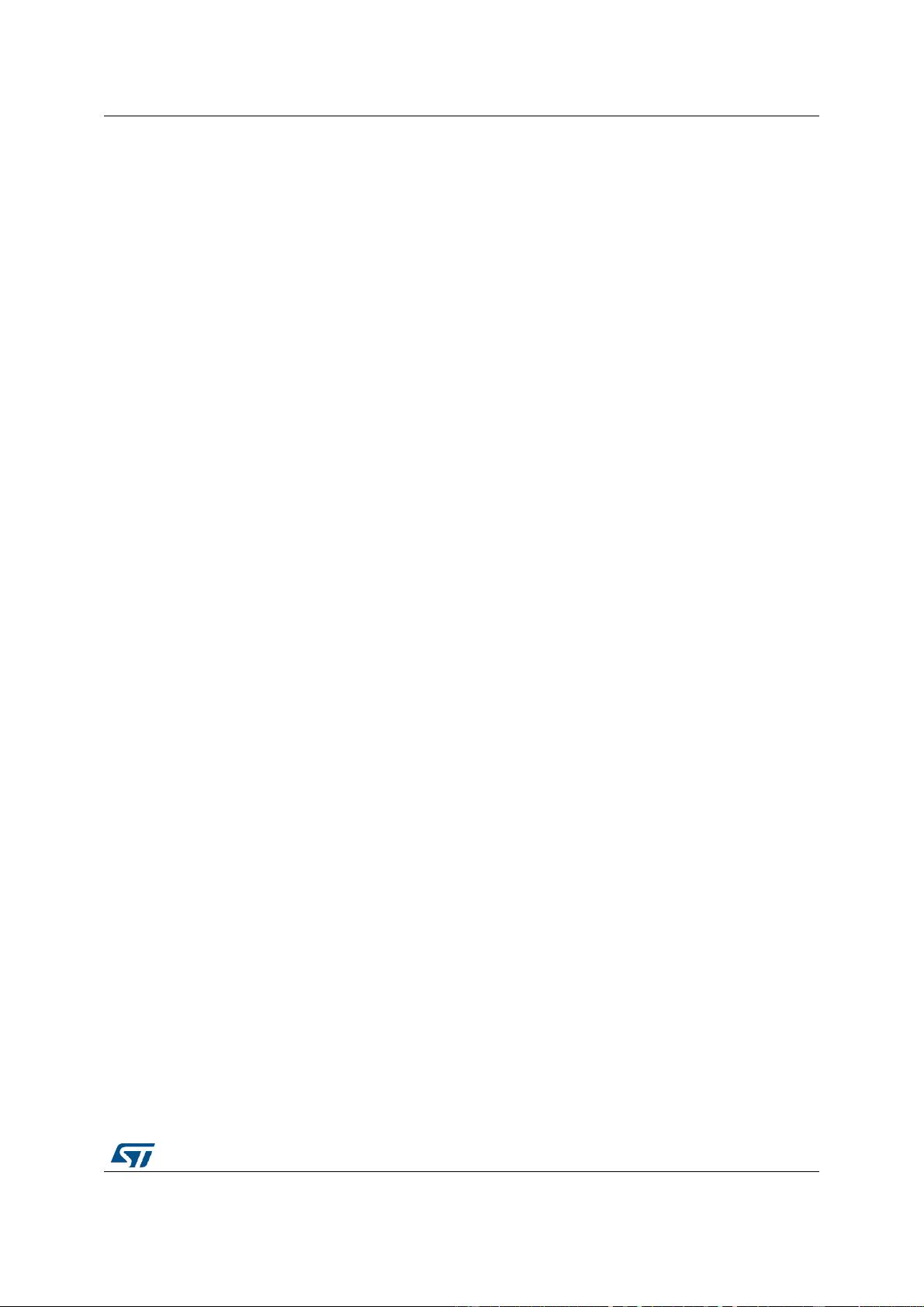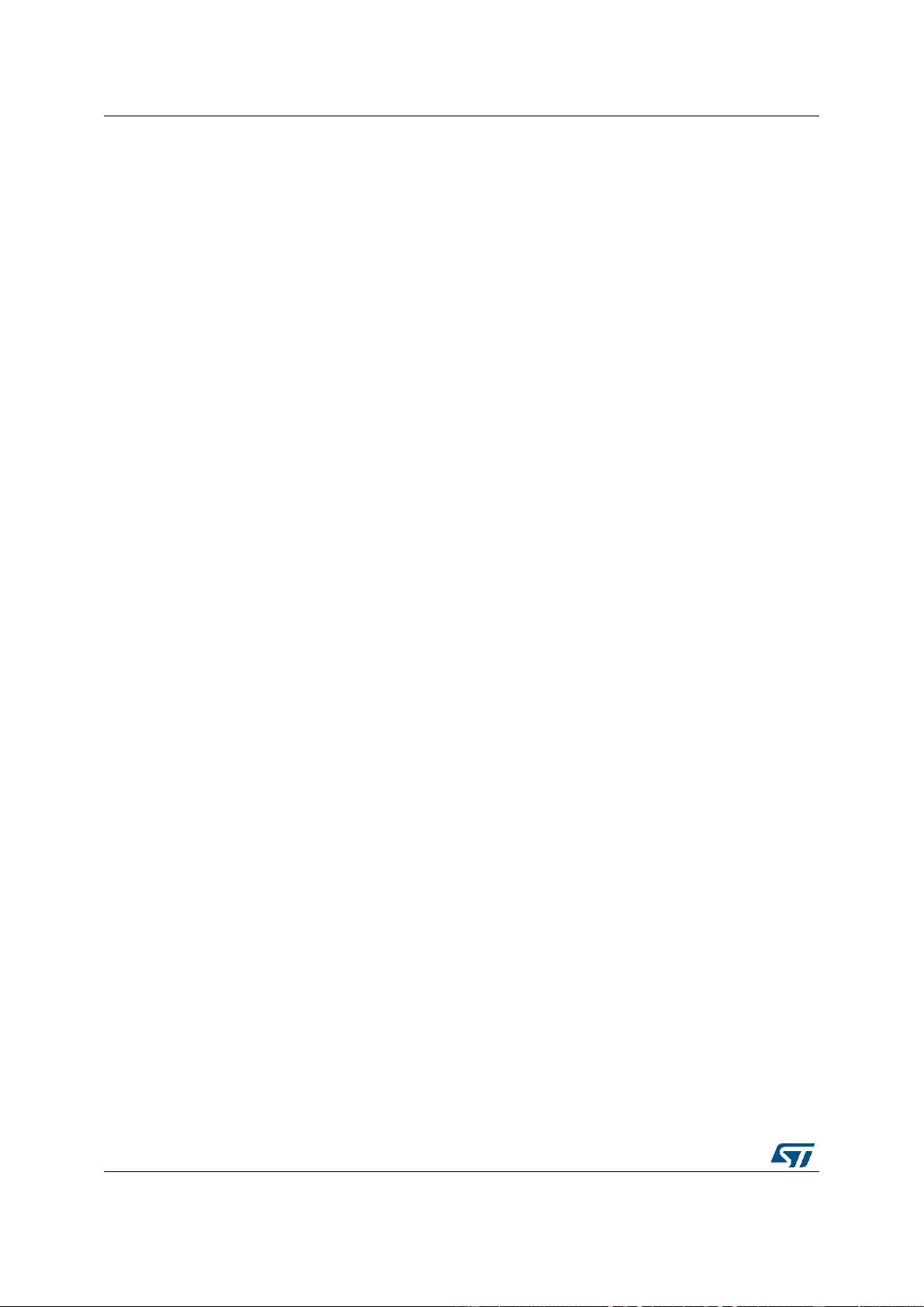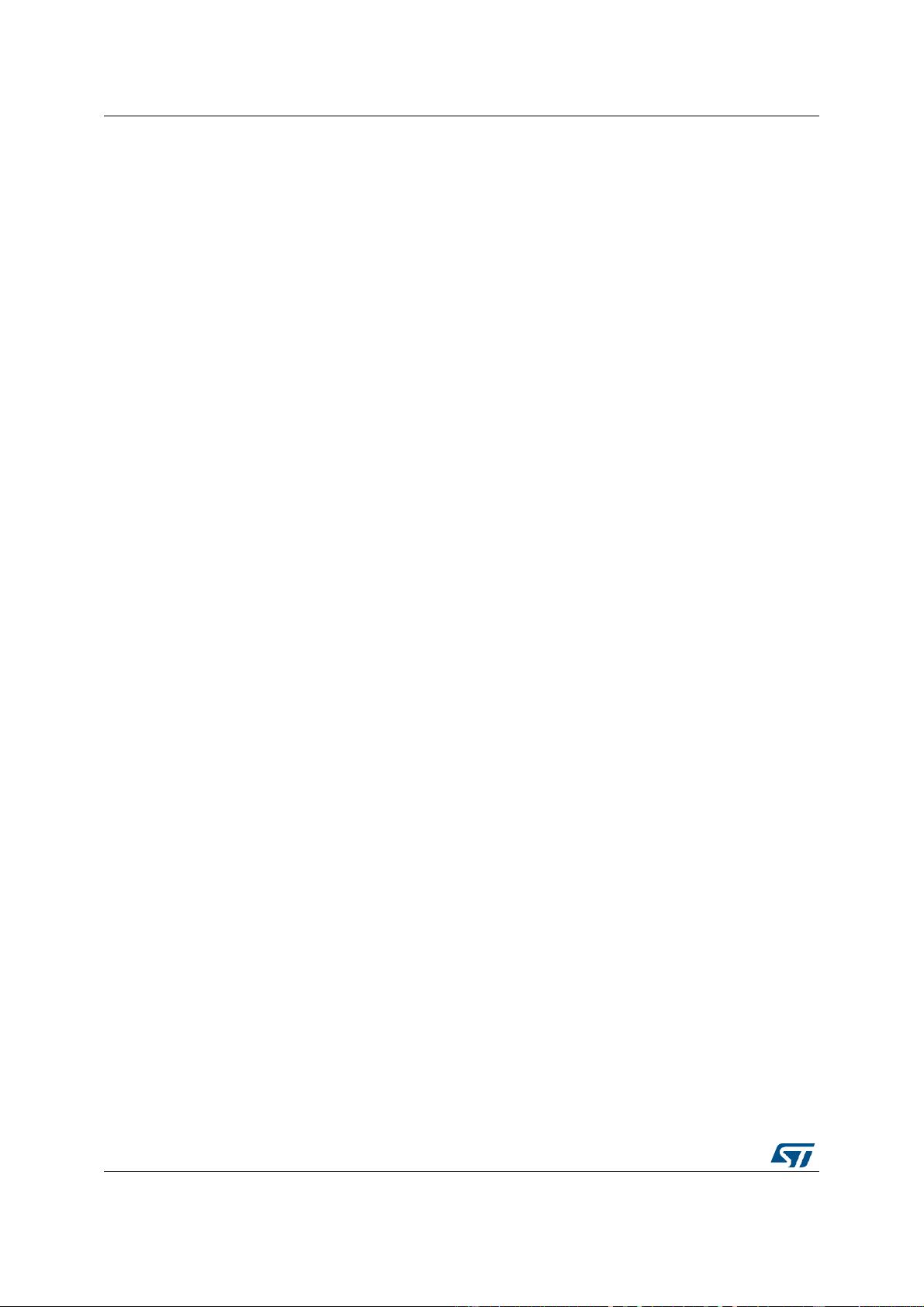
图143. Save Project As窗口 ............................................................. 173
图144.生成项目报告 - 创建新项目 ........................................................ 174
图145.生成项目报告 - 项目成功创建 ...................................................... 174
图146.时钟树视图 ....................................................................... 175
图147.启用HSI时钟 ...................................................................... 176
图148.禁用HSE时钟源 .................................................................... 176
图149.启用HSE时钟源 .................................................................... 176
图150.启用外部PLL时钟源 ................................................................ 176
图151.配置视图 ......................................................................... 178
图152.没有配置参数的外设和中间件案例 ................................................... 178
图153.定时器3配置窗口 .................................................................. 179
图154.定时器3配置 ...................................................................... 180
图155.启用定时器3中断 .................................................................. 181
图156. GPIO配置颜色方案和工具提示 ...................................................... 181
图157. GPIO模式配置 .................................................................... 182
图158. DMA参数配置窗口 ................................................................. 183
图159. FatFs被禁用 ..................................................................... 183
图160. USB主机配置 ..................................................................... 184
图161.启用了USB模式下的FatFs ........................................................... 184
图162.启用了FatF和USB的配置视图 ........................................................ 184
图163. FatFs外设实例 ................................................................... 185
图164. FatFs定义语句 ................................................................... 185
图165.项目设置和工具链选择 ............................................................. 186
图166.项目设置菜单 - 代码生成器选项卡 .................................................. 187
图167.缺少固件包警告消息 ............................................................... 188
图168.下载期间出错 ..................................................................... 188
图169.下载的更新程序设置 ............................................................... 189
图170.带有连接的更新程序设置 ........................................................... 190
图171.下载固件包 ....................................................................... 190
图172.解压缩固件包 ..................................................................... 191
图173. C代码生成完成消息 ............................................................... 191
图174. C代码生成输出文件夹 ............................................................. 192
图175. C代码生成输出:项目文件夹 ....................................................... 193
图176. EWARM的C代码生成 ................................................................ 194
图177. STM32CubeMX生成的项目在IAR IDE中打开............................................. 195
图178. IAR选项 ......................................................................... 196
图179. SWD连接 ......................................................................... 196
图180.项目构建日志 ..................................................................... 197
图181.用户部分2 ........................................................................ 197
图182.用户部分4 ........................................................................ 197
图183.导入项目菜单 ..................................................................... 199
图184.项目导入状态 ..................................................................... 199
图185.董事会选择 ....................................................................... 200
图186.SDIO外设配置 ..................................................................... 201
图187. FatFs模式配置 ................................................................... 201
图188. RCC外围配置 ..................................................................... 201
图189.时钟树视图 ....................................................................... 202
图190.项目设置菜单 - 代码生成器选项卡 .................................................. 202